Vues > Interr.
Modifier et définir une vue interrompue sera exécuté via la fenêtre de dialogue Vue interrompue.
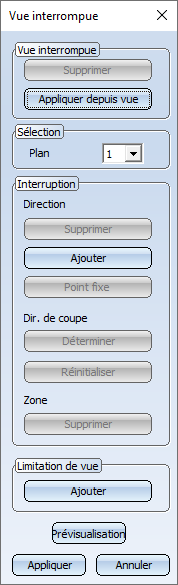
Vous disposez des fonctions suivantes :
- Vue interrompue, Supprimer
Supprime toutes les vues interrompues de la vue active et la représente à nouveau de manière non interrompue. - Vue interrompue, Appliquer depuis vue
Applique les interruptions d'une vue existante à la vue active. - Sélection, Plan
Indique le numéro de la direction d'interruption actuelle. Trois directions d'interruption maximales sont possibles. - Interruption, Direction, Ajouter
Définit une direction d'interruption. Les directions d'interruption sont numérotées automatiquement par HiCAD de manière consécutive. Le numéro de la direction actuelle est indiqué dans le champ Plan. - Interruption, Direction, Supprimer
Supprimer toutes les zones des directions d'interruption actuelles. - Interruption, Direction, Point fixe
Offre la possibilité de spécifier un point qui conservera sa position initiale lors du calcul de la vue interrompue. - Interruption, Dir. de coupe, Déterminer / Réinitialiser
Vous avez ici la possibilité de déterminer individuellement la direction de coupe, c'est-à-dire la direction qui passe par les lignes de rupture. Cliquez pour cela sur Déterminer et déterminez la direction en spécifiant deux points, en sélectionnant une arête ou en sélectionnant une surface. En sélectionnant une surface, ce sont les normales de surface qui sont utilisées.
Après avoir déterminé une direction de coupe, les lignes de ruptures sont alors parallèles à la projection de la direction de coupe dans le plan de l'écran. Sinon, la coupe est toujours orthogonale à la direction d'interruption, soit la direction dans laquelle les zones interrompues sont déplacées l'une vers l'autre.
Par un clic sur Réinitialiser, la direction de coupe est supprimée. - Interruption, Zone, Supprimer
Supprime les zones individuelles de la direction d'interruption actuelle. - Limitation de vue, Ajouter
La limitation de la vue est une forme particulière de vue interrompue. Dans ce cas, les zones en dehors du rectangle tracé ne seront pas représentées. Déterminez pour cela le rectangle de votre choix. - Prévisualisation
Montre un aperçu de la vue interrompue.
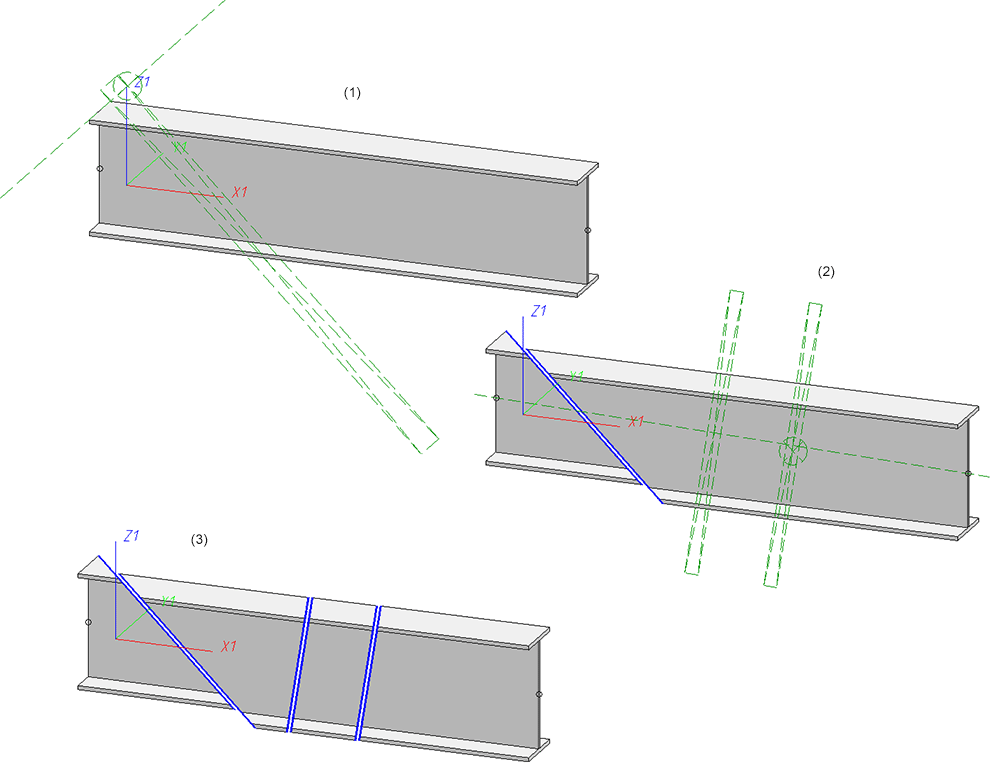
(1) Première interruption avec une zone, (2) Deuxième interruption avec deux zones interrompues, (3) Résultat.
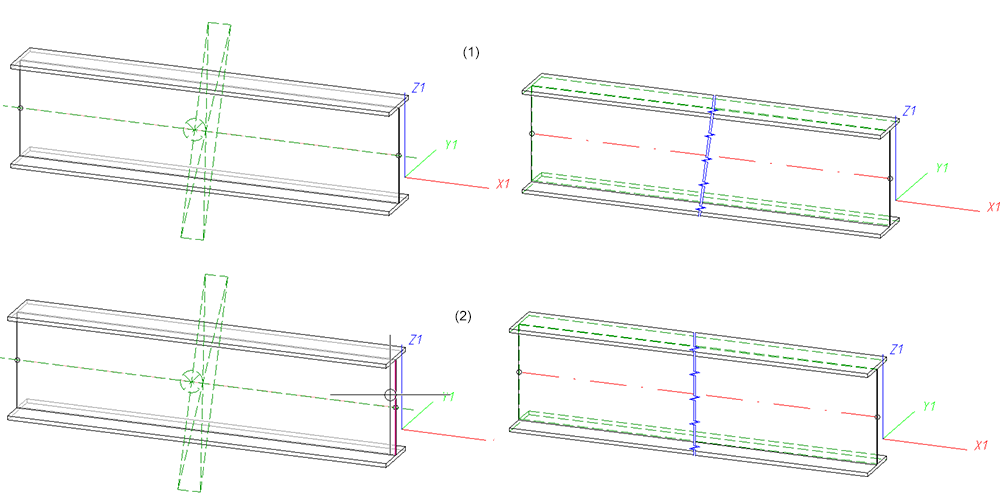
(1) Vue interrompue sans ligne de coupe, (2) Vue interrompue avec ligne de coupe perpendiculaire à une arête.
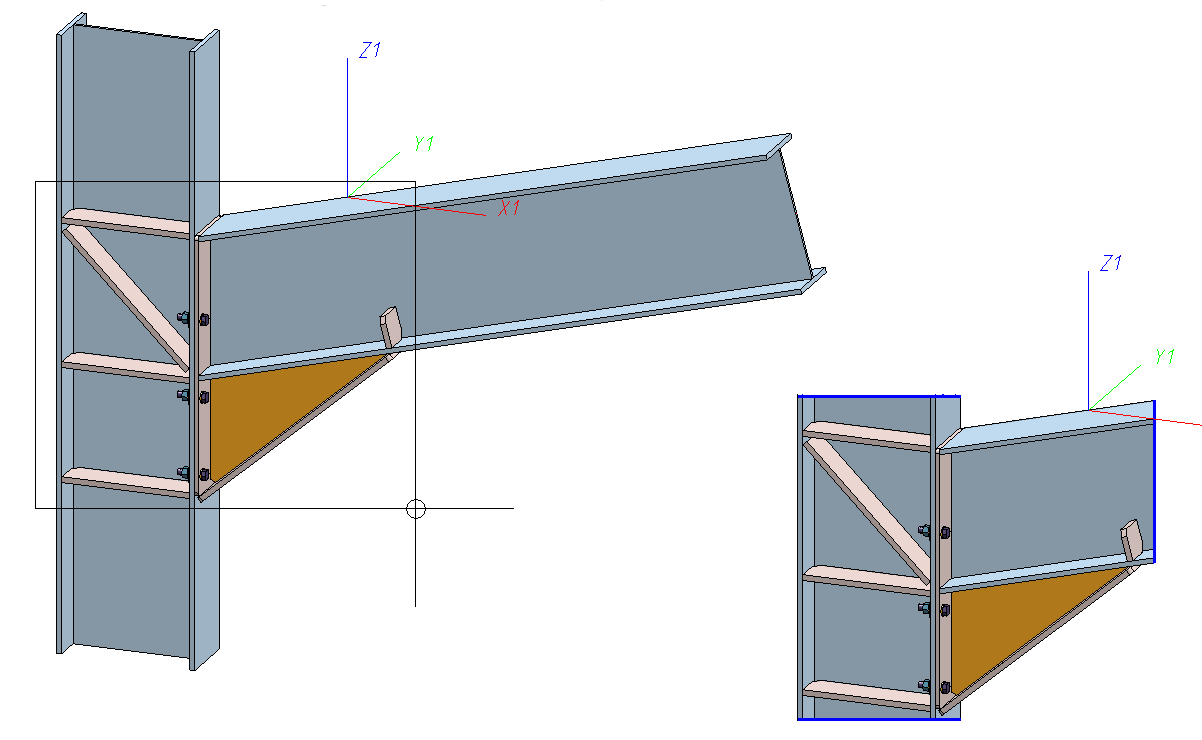
Exemple d'une limitation de vue.
Le type de lignes de rupture de l'interruption et d'autres paramètres pour la représentation des vues peuvent être modifiés à l'aide de la fonction Paramètres de vue interrompue  sous Vues > Modifier > Interr. Des lignes droites et des lignes en zigzag sont possibles.
sous Vues > Modifier > Interr. Des lignes droites et des lignes en zigzag sont possibles.
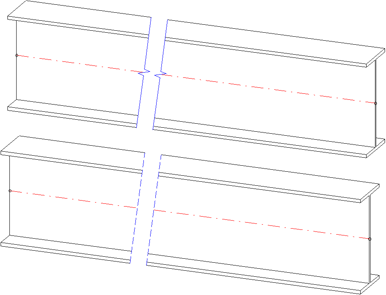
En haut : Vue interrompue avec lignes en zigzag ; En bas : avec lignes droites.
Suppression de cotes dans les vues interrompues
Si, dans la vue interrompue, des points d'attache de cote se trouvent dans la zone interrompue, vous pouvez choisir si les cotes en question doivent être masquées uniquement ou bien supprimées.
Si de tels points d'attache de cote existent, HiCAD affiche d'abord le message suivant :
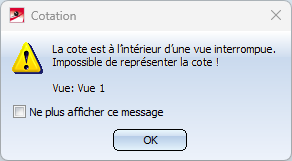
Vous pouvez désactiver ce message pour la session HiCAD en cours en cochant la case Ne plus afficher ce message. Cliquez sur OK pour continuer.

En cliquant sur Oui, les cotes avec des points d'attache dans la zone interrompue sont supprimées. Si vous cliquez sur Non, les cotes sont simplement masquées. Si la vue interrompue est supprimée, ces cotes seront à nouveau visibles.
Si la case Supprimer le message à l'avenir est cochée, le choix de Oui ou Non s'applique à la session HiCAD en cours. Cette requête ne sera alors affichée qu'après un redémarrage.
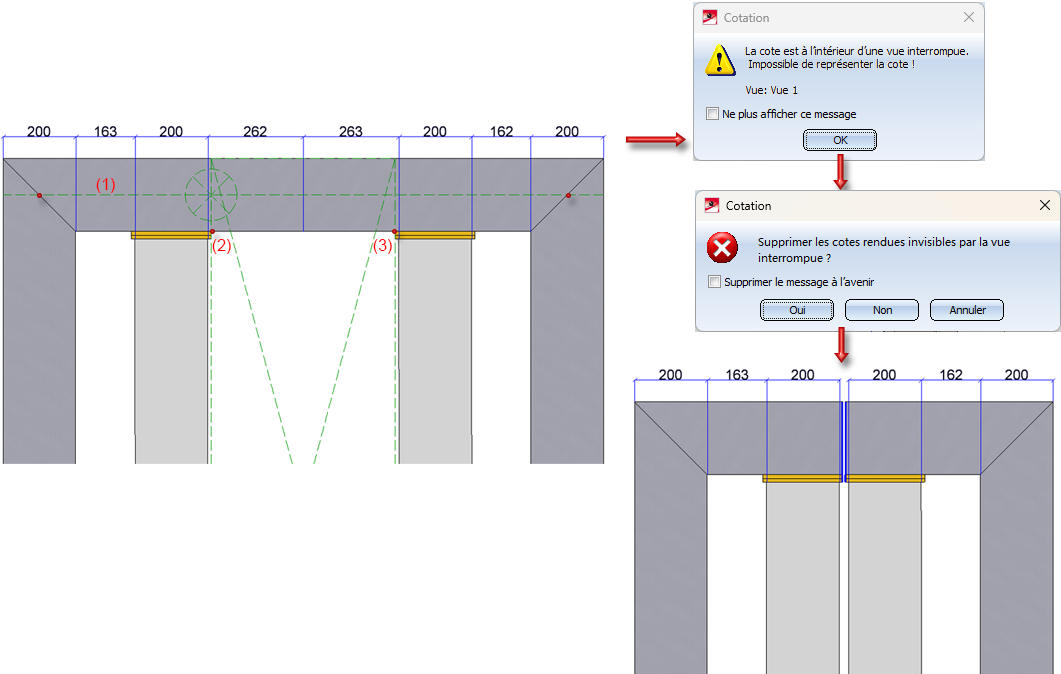
À gauche : Vue initiale avec l'axe de la vue interrompue (1) et les points de division (2), (3). À droite : Résultat.

